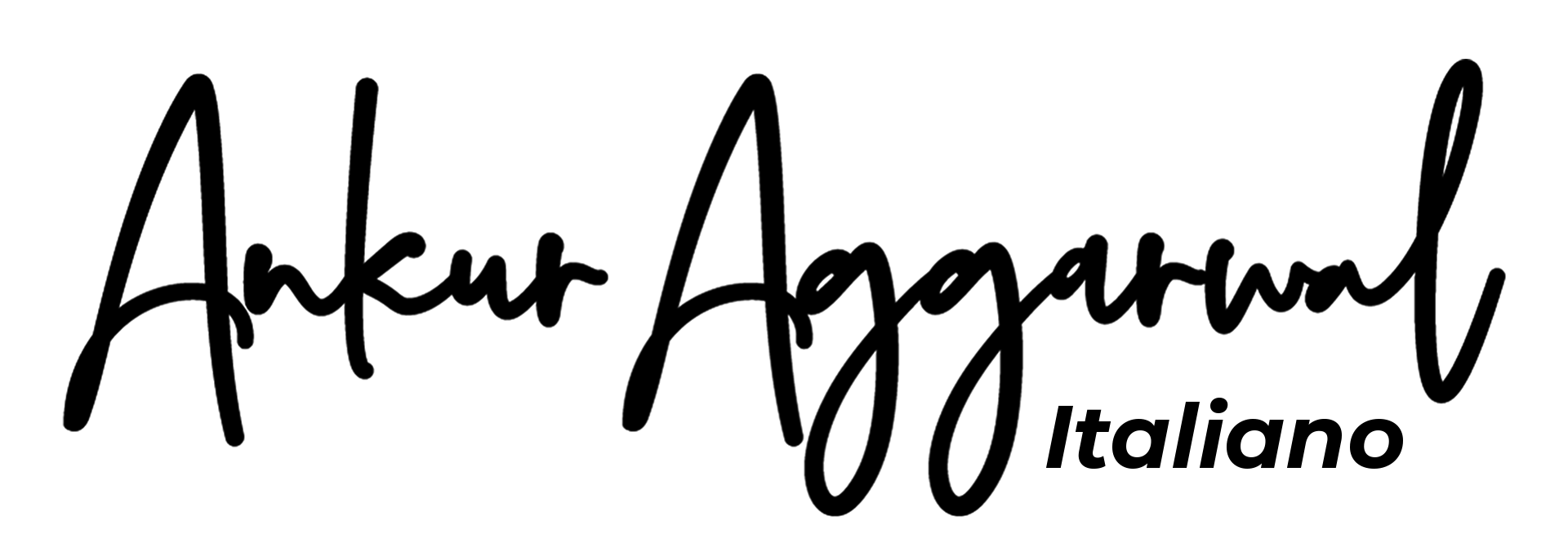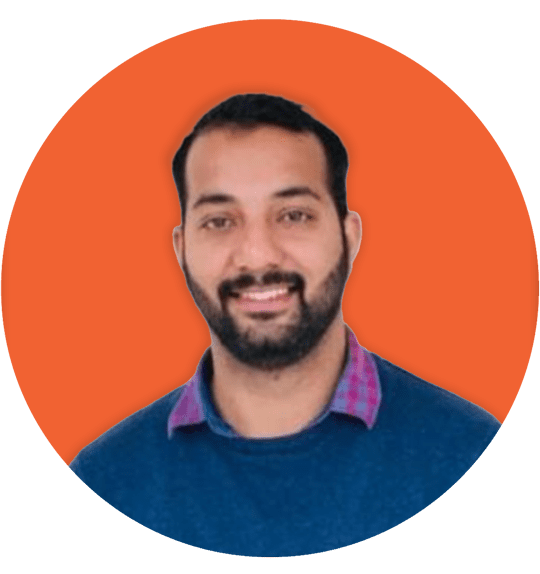Vuoi registrare Google Meet? Bene, sei arrivato nel posto giusto. Consulta il nostro articolo di facile lettura su Come registrare Google Meet?
Google Meet è una struttura di videoconferenza dei servizi Google. Questa applicazione può essere utilizzata sia per scopi individuali che aziendali.
Dalle videochiamate alle chiamate audio, Google Meet fornisce entrambi i servizi. L'idea di Google Meet era quella di fornire un servizio a pagamento agli imprenditori, ma in seguito è stata resa gratuita. È disponibile su desktop, Android e iOS.
Google Meet ha lo scopo principale di organizzare riunioni video, con la possibilità di spegnere la videocamera ed effettuare una chiamata audio. Puoi invitare amici e familiari inviando il link di invito o digitando il codice di Google Meet.
Una delle migliori caratteristiche di Google Meet è che può essere scaricato facilmente da qualsiasi programma. Alcune altre funzionalità sono:
- Supporta 300 ore per organizzare una riunione.
- Supporta 250 partecipanti a un incontro.
- Dispone dei numeri di telefono per chiamate internazionali o statunitensi.
- La registrazione di Google Meet viene salvata direttamente in Google Drive.
- Google Meet offre assistenza online 24 ore su 24, 7 giorni su 7 per risolvere il
In questo articolo, abbiamo trattato i tutorial di registrazione di Google Meet.
come registrare google meet (aggiornato al 2022)
- Crea un account Gmail con Google.
- Vai alla pagina di registrazione di Google Meet.
- Inserisci il tuo nome, email, Paese e utilizzo principale di Google Meet. Una volta inseriti i dettagli, accetta i Termini e
- condizioni di Google e fai clic su Invia.
- Vai su meet.google.com o apri l'applicazione Android/iOS di Google Meet.
- Fai clic su Avvia riunione o Inserisci il codice della riunione.
- Ora, passa il mouse sull'opzione Partecipa alla riunione e fai clic. Ora puoi aggiungere o rimuovere qualcuno dalla tua riunione.

Come registrare su Google Meet?
1. Apri Google Meet.
2. Troverai tre punti nell'angolo destro.
3. Seleziona l'opzione a tre punti e un pop-up. Si aprirà il menu cliccando.

4. Seleziona l'opzione di registrazione di Google Meet sullo schermo.
5. Nella riunione viene visualizzato un pop-up di consenso che consente di registrare la riunione con il permesso dell'organizzatore.
6. Fai clic sull'opzione di accettazione sullo schermo.
7. Ora stai registrando la riunione.
8. Per interrompere la riunione, fai clic sui tre punti.

Come puoi registrare una riunione video di Google Meet con audio senza l'autorizzazione dell'amministratore?
Sono già disponibili nuove funzionalità per gli account Google Workspace a cui possono accedere anche i clienti G Suite business e Basic. Per gli amministratori, lo strumento Google Meet Quality Tool viene implementato con la versione aggiornata.
Le nuove funzionalità di Google Meet utilizzeranno anche i domini Google Schedules e Rapid Rollout, dove gli utenti potranno anche registrarsi con i domini precedenti.
- Il primo passo è registrare l'applicazione OBS.
- Una volta scaricata l'applicazione, avviala sul tuo PC.
- Seleziona l'opzione Google chrome se non utilizzi l'applicazione OBS.
- Controlla l'anteprima delle finestre e allunga in base alle tue esigenze.
- Una volta terminati i passaggi precedenti, avvia la registrazione tramite il pulsante di controllo.
- Puoi anche interrompere la registrazione della riunione dal pulsante di controllo.
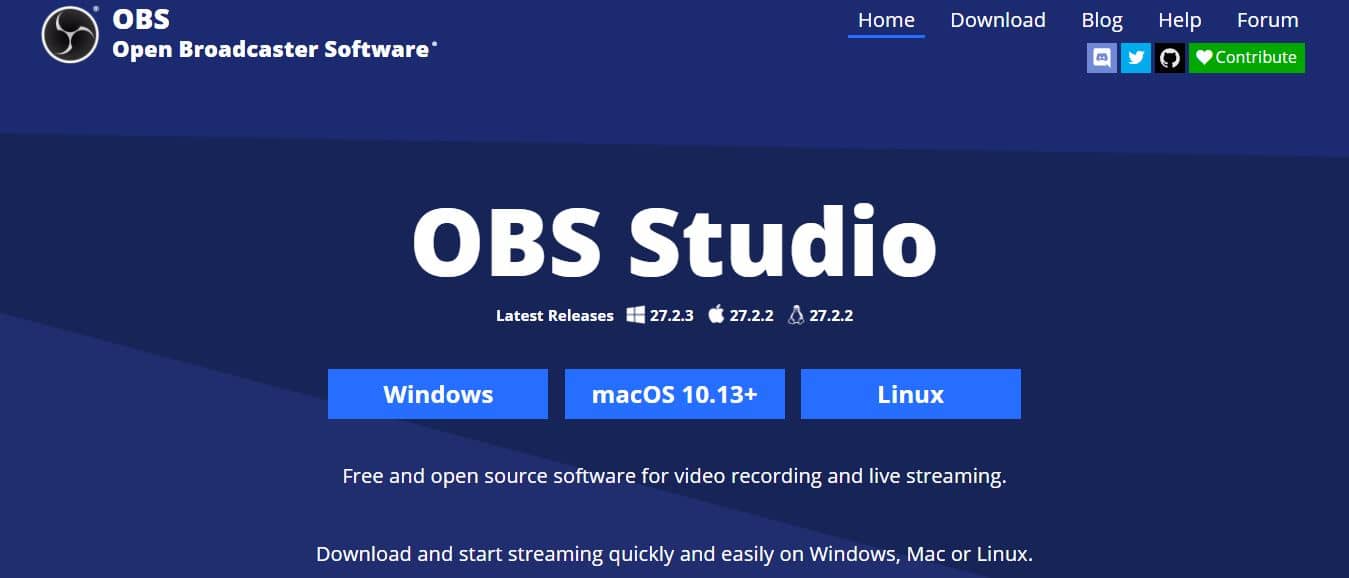
Come registrare una riunione in Google Meet tramite cellulare?
- Apri l'applicazione Google Meet.
- Partecipa alla riunione che desideri registrare.
- Registra la riunione dall'opzione di registrazione dello schermo.
- Puoi anche scaricare un registratore di terze parti come DU.
- Per gli utenti di iPhone, prendilo direttamente dal centro di controllo e fai clic sull'opzione di registrazione dello schermo.
- È possibile interrompere la registrazione dello schermo dopo il completamento della riunione. La registrazione verrà archiviata sul tuo dispositivo Android.

Passaggi per abilitare l'opzione di registrazione su Google Meet?
L'opzione di registrazione è abilitata solo se eseguita dall'amministratore del workshop. Se sei l'amministratore di una riunione Google, puoi abilitare la funzione di registrazione dei video di Google Meet.
Tuttavia, queste funzionalità non sono abilitate per tutti. Le persone limitate sono: Business, Education Fundamentals, Enterprise, Standard plus, Standard, Essential, Teaching and Learning Upgrade. Le persone comuni o le persone non amministratori non hanno la possibilità di registrare il video.
Come scaricare una riunione video registrata di Google Meet
- Apri Gmail o google drive.
- Cerca una cartella della riunione.
- Troverai tutte le registrazioni salvate.
- Cerca la registrazione che ti serve.
- Ora fai clic per scaricare su cellulare o PC.
Come scaricare Google Meet registrato con l'aiuto di un'estensione?
Ci sono molte nuove funzionalità nell'estensione Google Meet. Puoi rimuovere tutto, disattivare tutto, ammettere automaticamente, inviare emoji, colore di sfondo, registrare video speculari e persino parlare con un partecipante.
Alcune funzionalità di base sono:
- Quick Leave - Puoi uscire premendo ctrl + K
- Conferma di uscita - chiedi di uscire con una conferma
- Apri i link di Meet nell'app desktop - apri direttamente il calendario di google, che ti porta direttamente al link Google Meet
- Quick Start: puoi avviare rapidamente la riunione facendo clic sui pulsanti Pin Bottom
- Bar r - blocca l'accesso di controllo nella parte inferiore dello schermo
- Stile video dei partecipanti - mostra le icone, nascondi e mostra e parla
Alcune funzionalità professionali delle estensioni di Google sono:
- Regola il volume di Meet: ora puoi regolare il volume della riunione.
- Attivazione automatica: questa funzione ti aiuterà a impedire alle persone di disattivarti.
- Mirror Videos: puoi eseguire facilmente il mirroring di tutti gli specchi durante la riunione.
- Ammissione automatica di nuovi partecipanti: questa funzione consente di ammettere automaticamente tutti.
- Rifiuta automaticamente i nuovi partecipanti: questa funzione consente di negare automaticamente i nuovi partecipanti.
Come scaricarlo?
- Installa l'estensione google
- Fai clic sul pulsante nero per configurare l'applicazione a destra
- Iscriviti a Google Meet e goditi le nuove funzionalità
Di recente, Google ha lanciato un'app per Meet che può essere utilizzata su vari versioni del browser Chrome. La parte migliore dell'app è che non è necessario digitare un URL o avviare una riunione tramite Gmail.
Ora tutto viene gestito o gestito automaticamente tramite un invito. Pertanto, la nuova app sarà probabilmente disponibile per varie persone di Google Workspace, persone essenziali di G suite e persone comuni che utilizzano account Google.
Tutto ciò che le persone devono fare è cercare l'opzione di download nell'angolo in alto a destra dello schermo e installare la nuova app sul proprio sistema.
Infine, gli utenti devono installare l'opzione. Soprattutto, gli utenti devono sapere che l'app Meet PWA è simile alla tua app desktop per quanto riguarda le funzionalità e si aggiorna automaticamente quando il browser viene aggiornato.
Come scaricare l'app Meet PWA?
Gli utenti possono scaricare l'app dal browser Chrome. Gli utenti devono sapere che l'app non sarà disponibile finché non la installeranno sul proprio dispositivo.
Dopodiché, Google mostrerà alcuni pop-up per provare la nuova app nell'angolo destro della pagina principale di Google Meet. Se gli utenti hanno già l'app, possono chiudere l'opzione popup durante l'installazione dell'app, se non ce l'hanno.
Cosa puoi registrare nelle chiamate di Google Meet?
- Altoparlante attivo: è possibile registrare e salvare le presentazioni degli oratori. Puoi trovare la registrazione su Google Drive.
- Dettagli dei partecipanti: è possibile scaricare l'elenco di tutti i partecipanti per ottenere i nomi e i numeri di contatto dei partecipanti.
- Sessione: il numero di partecipanti che escono e si uniscono alla sessione. Il programma registra la prima e l'ultima volta.
- Salva lista: puoi salvare e scambiare rapidamente gli elenchi dei partecipanti su diversi dispositivi.
Conclusione
Google Meet consente di salvare i video in diversi modi ed è una versione migliore di Google Hangout. Oggi è difficile immaginare un mondo senza Google Meet.
È diventato essenziale per scuole, college e aziende. Google Meet ha molte funzioni per funzionare in modo efficiente e consente alle persone di connettersi facilmente da qualsiasi luogo con chiunque in pochi semplici passaggi.
Google Meet utilizza l'applicazione Zoom, che ha dovuto affrontare il caldo a causa dei problemi di sicurezza emersi durante il periodo di blocco.
Secondo i rapporti, le persone si sono lamentate del fatto che partecipanti sconosciuti abbiano inserito una chiamata zoom, il che pone un grosso problema di sicurezza.
Spero che il nostro articolo su come registrare Google Meet ti sia piaciuto, se hai commenti o suggerimenti condividili nei commenti qui sotto.
Spero che il nostro articolo su come registrare Google Meet ti sia piaciuto, se hai commenti o suggerimenti condividili nei commenti qui sotto.
Domande frequenti
1. Perché non riesco a registrare il mio Google Meet?
I motivi per cui potresti non essere in grado di registrare un Google Meet potrebbero essere perché l'amministratore ha disattivato l'opzione o che è in modalità conferenza ed è stato generato da un altro processo come un plug-in di Chrome.
2. Dov'è il pulsante di registrazione su Google Meet?
Puoi trovare il pulsante di registrazione nella parte inferiore destra. Seleziona i tre punti per iniziare a registrare la riunione. Allo stesso modo, fai clic sui tre pulsanti per interrompere la registrazione.
3. Come posso registrare Google Meets gratuitamente?
Esistono un paio di modi per registrare gratuitamente le riunioni di Google. Puoi fare clic sui tre punti nell'angolo destro o scegliere la registrazione dello schermo sul tuo dispositivo Android o iOS.
4. Cos'è il punto rosso su Google Meet?
Il punto rosso indica che potresti avere un'eco sul tuo dispositivo. C'è una notifica con un punto rosso. Questo avviso mostrerà se il dispositivo sta causando un problema.
5. Come sapere se Google Meet viene registrato o meno?
Sullo schermo verrà visualizzato un indicatore che indica che la riunione è in corso di registrazione. Google Meet offre la possibilità di aggiungere 100 partecipanti a una chiamata solo per 60 minuti.
Nell' applicazione sono state incluse funzionalità essenziali come la pianificazione, la condivisione dello schermo e i sottotitoli in tempo reale.